保存网页为pdf的快捷键 网页保存成PDF文件的方法
在数字化时代,我们经常需要将网页保存为PDF文件,以便于分享、存档或者打印,有没有一种快捷键或者方法可以帮助我们实现这一功能呢?答案是肯定的。通过一些简单的操作,我们可以轻松地将网页保存为PDF格式,方便我们随时查阅和使用。接下来我们将介绍一些保存网页为PDF的快捷键和方法,让我们一起来了解一下吧。
具体方法:
1.第一种,是常见的保存网页方法,也是很多电脑小白常用的错误方法。就是我们直接点击ctrl+s选择保存,但是仅仅保存了html,通俗点讲就是只保存了快捷方式,在断网的时候就无法使用。
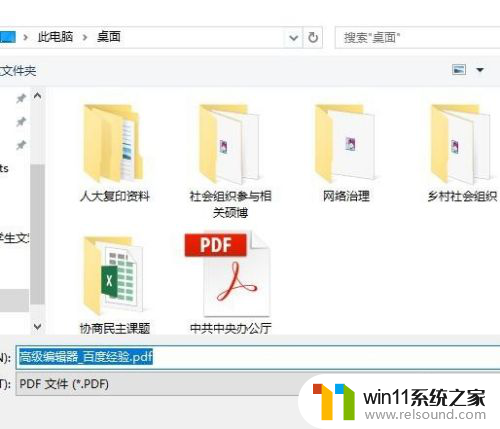
2.第二种方法是保存html加网页全部,这样即便在脱机的时候也能使用。这种方法能够解决绝大多数问题,但是小编在使用过程中发现其实也会存在两个问题,一是不方便共享使用,二是某些特殊的网页也会显示不全。
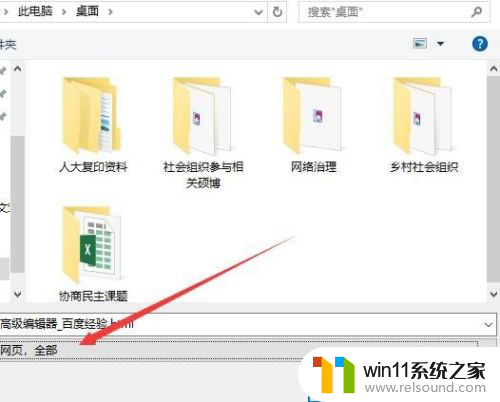
3.第三种方法就是小编在这里着重要讲述的,纯文稿形式的网页我们可以将其保存为PDF文件。这样既方便发送共享,又不会出错显示不全的问题。

4.那么具体如何操作,首先,打开一个你想保存的网页,右击选择打印或者快捷键CTRL+P,打开打印窗口。

5.这时候会让我们选择打印机。打印机不一定是实体的打印机,虚拟的打印机就能将网页打印成电子文件保存。我们选择Adobe PDF或者其他带有PDF字样的打印机。
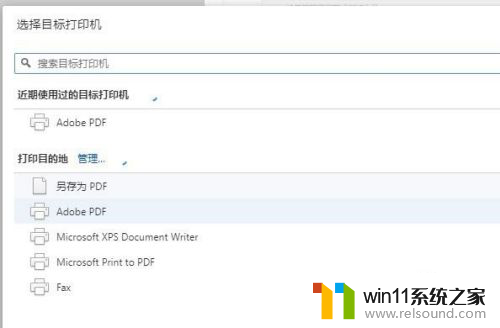
6.接下来就是具体的打印设置,打印设置可以设置打印的纸张大小,是否显示背景图形,打印的页码以及颜色等。
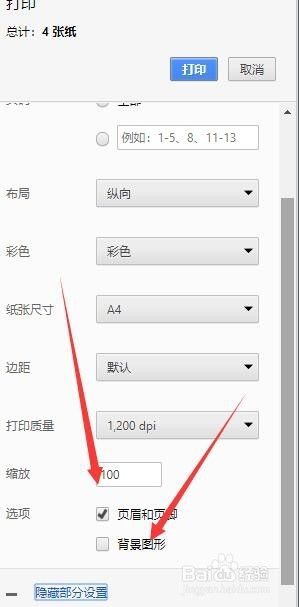
7.设置完成后就可以选择打印,会跳出保存位置对话框,输入想要保存的名字,选择想要保存的位置就可以了。
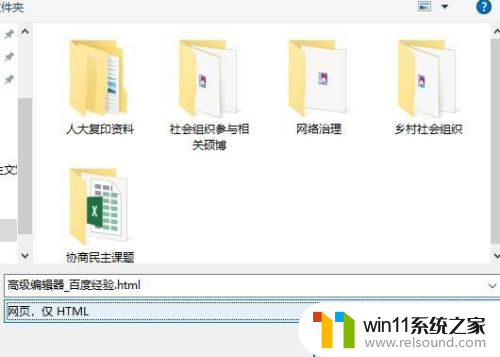
以上是保存网页为pdf的快捷键的全部内容,如果您遇到了这种情况,可以按照以上方法解决,希望对大家有所帮助。















